はじめに
このドキュメントでは、AnyConnectおよびCisco Secure Client(CSC)のSecure Web Gateway(SWG)モジュールで最大デバッグロギングを有効にする方法について説明します。
最大デバッグロギングを有効にする使用例
次のような問題のトラブルシューティングを行う際には、SWGモジュールで最大デバッグロギングを有効にします。
- キャプティブポータルによるホットスポットの問題
- 外部ドメインバイパスリストが適用されていません
- 断続的なDNSまたはWebパフォーマンスの問題
AnyConnect 4.10 MR7、CSC 5.0 MR2、またはそれ以前のバージョンで最大デバッグロギングを有効にする
AnyConnect 4.10 MR7、CSC 5.0 MR2、またはそれ以前のバージョンを使用している場合は、次の手順を実行します。デフォルトでは、最大デバッグロギングは有効ではなく、UmbrellaダッシュボードまたはASAを介した設定は不可能です。「logLevel」:「1」をSWGConfig.jsonファイルのorgConfigオブジェクトに手動で追加する必要があります。AnyConnectまたはCisco Secure Clientの最新バージョンを使用している場合は、このセクションを省略してください。
SWGConfig.jsonの場所
- Windows(AnyConnect):
C:\ProgramData\Cisco\Cisco AnyConnect Secure Mobility Client\Umbrella\SWG\
- Windows(セキュアクライアント):
C:\ProgramData\Cisco\Cisco Secure Client\Umbrella\SWG\
- macOS(AnyConnect):
/opt/cisco/anyconnect/umbrella/swg/
- macOS(セキュアクライアント):
/opt/cisco/secureclient/umbrella/swg/
デバッグロギングを永続的にする
変更されたSWGConfig.jsonファイルは、Cisco AnyConnect Umbrellaモジュールによって次のAPI同期が行われるまで残りません。この設定を維持し、APIの同期による上書きを防ぐには、swg_org_config.flagファイルをUmbrella/dataフォルダに展開します。
-
フラグファイルの作成
-
Umbrella Dataフォルダにswg_org_config.flagという名前の新しいファイルを作成します。ファイル拡張子は .フラグ.
-
Windows(AnyConnect):
-
C:\ProgramData\Cisco\Cisco AnyConnect Secure Mobility Client\Umbrella\data\swg_org_config.flag
-
Windows(セキュアクライアント):
-
C:\ProgramData\Cisco\Cisco Secure Client\Umbrella\data\swg_org_config.flag
-
macOS(AnyConnect):
-
/opt/cisco/anyconnect/umbrella/data/swg_org_config.flag
-
macOS(セキュアクライアント):
-
/opt/cisco/secureclient/umbrella/data/swg_org_config.flag
-
コンテンツのコピーと変更
-
orgConfigオブジェクトの内容をSWGConfig.jsonファイルからswg_org_config.flagファイルにコピーします。
-
「logLevel」を付けて追加:「1」。
-
例:
-
フラグファイルが{ "exceptionList": [...]で始まり、"SWGEchoService": "http://www.msftconecttest.com/connecttest.txt"}で終わっていることを確認します。
-
オブジェクトの前または後に余分な行をコピーしないでください。
-
identity、deviceId 、adUserIDなどの行を正しくコピーしないと、SWGの機能が機能しない可能性があります。
誤った例:フラグファイルに、{ "exceptionList"の前にidentity、deviceId、dUserIDなどのキーが含まれている。
正しい例:フラグファイルは{ "exceptionList"で始まります。
 14970100184724
14970100184724
-
サービスの再起動
- Cisco AnyConnect Secure Mobility Agent/Secure Clientサービスを再起動するか、マシンをリブートするか、VPNを接続および接続解除します。
-
設定の確認
検証と最大デバッグログの提供
Windowsの検証
-
Windows Event Viewerを開きます。
- 次の例のようなログ行を探します。これは、最大デバッグロギングが正常に有効化されたことを示します。
例 1:
-
PowerShellコマンドを使用して、最大デバッグイベントログ(.evtx)をtxtに変換します。
macOSの検証
Mac OSXでは、次のコマンドを使用してデバッグロギングを表示できます(grepまたはtxtで書き込むことができます)。
-
次のコマンドを実行します:
-
AnyConnect DARTバンドルには、最大のデバッグログが含まれています。有効化の確認後、問題を再作成し、タイムスタンプ、ユーザエクスペリエンス、ドメインを記録し、サポート対象のDARTバンドルとともにこの情報を提供します。
追加情報
- 最大デバッグロギングは詳細なログを生成します。特に断続的な問題の場合に、大きなログに対応できるように、WindowsイベントビューアでUmbrella Roamingセキュリティモジュールのログサイズを設定します。
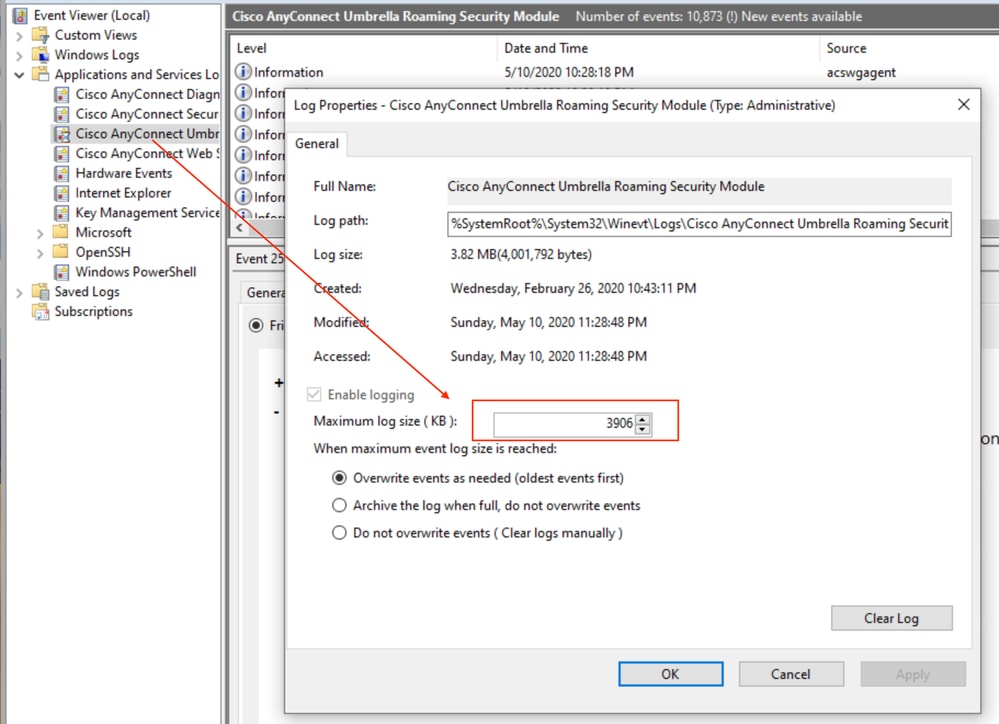 360056784112
360056784112
- トラブルシューティングが完了したら、
swg_org_config.flagファイルを削除するか、名前を変更してMax Debugロギングを無効にします。
CSC 5.0 MR3およびAC 4.10 MR8以降で最大デバッグロギングを有効にする
概要
CSC 5.0 MR3およびAC 4.10 MR8以降では、デバッグロギングの有効化はより簡単なプロセスを使用します。
を理解してください。
SWGConfigOverride.jsonファイル(静的コンテンツを含む)をSWGフォルダにコピーして、デバッグロギングを有効にします。SWGConfig.jsonからorgConfigをコピーまたは変更する必要はありません。このファイルの内容はorgからorgに変更されません。- DNSモジュールに依存せず、設定の同期を実行したり、フラグファイルから読み取ったりします。
SWGConfig.jsonファイルは変更されません。
デバッグロギングの有効化
SWGConfigOverride.json内のconfig値は、SWGConfig.json内の値(存在する場合)よりも優先されます。SWGConfigOverride.jsonには、logLevel(デバッグロギングの有効化/無効化)とautotuning(送信バッファの自動チューニングの有効化/無効化)の2つの設定のみを含めることができ、それらを上書きできます。
-
デバッグロギングを有効にするには、SWGConfigOverride.jsonを次の内容でコピーします。
-
SWGフォルダにSWGConfigOverride.jsonを配置します。
- Windows(AnyConnect):
C:\ProgramData\Cisco\Cisco AnyConnect Secure Mobility Client\Umbrella\SWG\
- Windows(セキュアクライアント):
C:\ProgramData\Cisco\Cisco Secure Client\Umbrella\SWG\
- macOS(AnyConnect):
/opt/cisco/anyconnect/umbrella/swg/
- macOS(セキュアクライアント):
/opt/cisco/secureclient/umbrella/swg/
-
SWGまたはUmbrellaサービスを再起動するか、システムを再起動します。
- macOS:AnyConnectまたはセキュアクライアントエージェントを停止してから起動します。
- Windows:Services MMCスナップイン(Start > Run > Services.msc)を使用して、Secure Web Gateway(4.10.xビルドのacswgagent、5.xビルドの/csc_swgagent)サービスを再起動または停止/開始します。

注:5.0 MR3または4.10 MR8よりも前のクライアントでは、古い方法のデバッグロギングを有効にする方法もサポートされており、この方法に従うことができます。
設定と運用に関する注意事項
SWGConfig.jsonファイルでは大文字と小文字が区別されます。「logLevel」:「1」を二重引用符で囲んで使用します。logLevelの値は、整数ではなく文字列1です。そのため、二重引用符で囲まれた「1」である必要があります。swg_org_config.flagファイルには、.txtではなく.flag拡張子を付ける必要があります。- max debug loggingを使用すると、非常に詳細なログが生成されます。Umbrellaサポートエンジニアから要求された場合のみ、最大デバッグロギングを有効にします。
swg_org_config.flagファイルには、バイパスされるドメインの静的なリストが含まれており、ダッシュボード>導入>ドメイン管理にリストされている外部ドメインと同期していません。

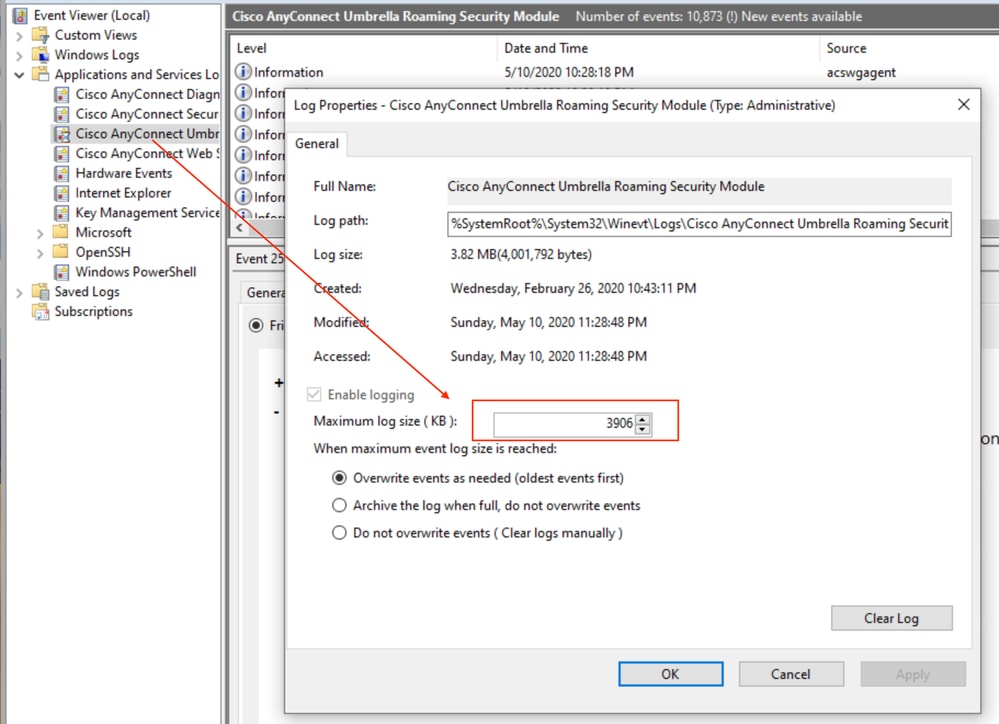

 フィードバック
フィードバック